محتوا:
مرحله 1: استفاده از حذفکننده
پس از نصب BetterDiscord بر روی کامپیوتر خود، این ابزار در لیست برنامهها نمایش داده نخواهد شد، زیرا به طور مستقیم در Discord جاسازی میشود و فقط دارای برخی پوشهها با فایلها در سیستم است که تنظیمات اصلی، پلاگینها و تمها را ذخیره میکند. بنابراین برای حذف BetterDiscord از حذفکننده اختصاصی استفاده میشود که باید در ابتدا از آن استفاده کرد.
- تمامی اقدامات مربوط به کار با BetterDiscord در چارچوب یک فایل EXE انجام میشود، بنابراین هم برای نصب و هم برای اصلاح یا حذف، یک شیء اجرایی یکسان بارگذاری میشود. برای دریافت آن، به لینک بالا بروید و دکمه "Download" را فشار دهید.
- منتظر اتمام بارگذاری باشید و این فایل را اجرا کنید تا فرآیند حذف آغاز شود.
- در آن، توافقنامه مجوز را با علامتگذاری گزینه مربوطه تأیید کنید و سپس دکمه "Next" را فشار دهید.
- از لیست سه اقدام موجود، "Uninstall BetterDiscord" را انتخاب کنید.
- با کلیک چپ ماوس، نسخهای از دیسکورد را که میخواهید افزونه را برای آن حذف کنید، علامتگذاری کنید. در اکثر موارد، این گزینه اول با نام "Discord" خواهد بود. سایر گزینهها فقط در صورتی نیاز هستند که شما از نسخه PTB یا Canary استفاده کنید.
- منتظر اتمام حذف و نمایش اطلاعاتی مبنی بر اینکه دیسکورد دوباره راهاندازی شده است، باشید. در این مرحله میتوانید حذفکننده را با فشار دادن دکمه "Close" ببندید.
- برای بررسی اقدامات انجام شده، به خود پیامرسان در کامپیوتر خود بروید و تنظیمات کاربری را با فشار دادن دکمه چرخدنده باز کنید.
- در سمت چپ، وجود دسته "BetterDiscord" را که قبلاً آنجا بود، بررسی کنید.عدم حضور او به معنای اتمام موفقیتآمیز مرحله اول حذف است.
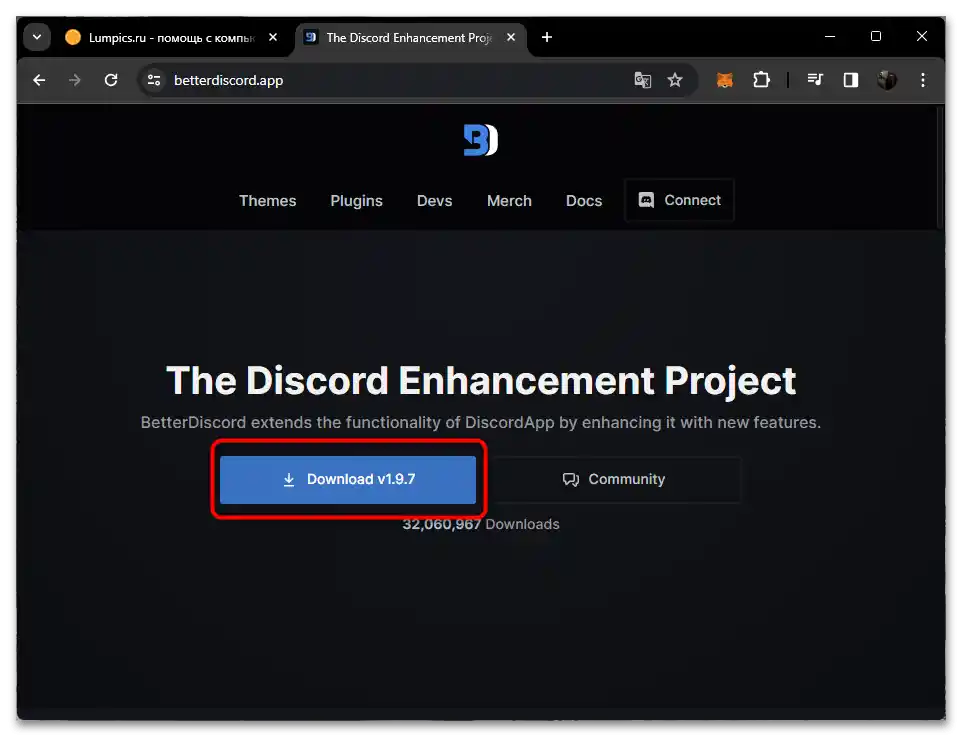
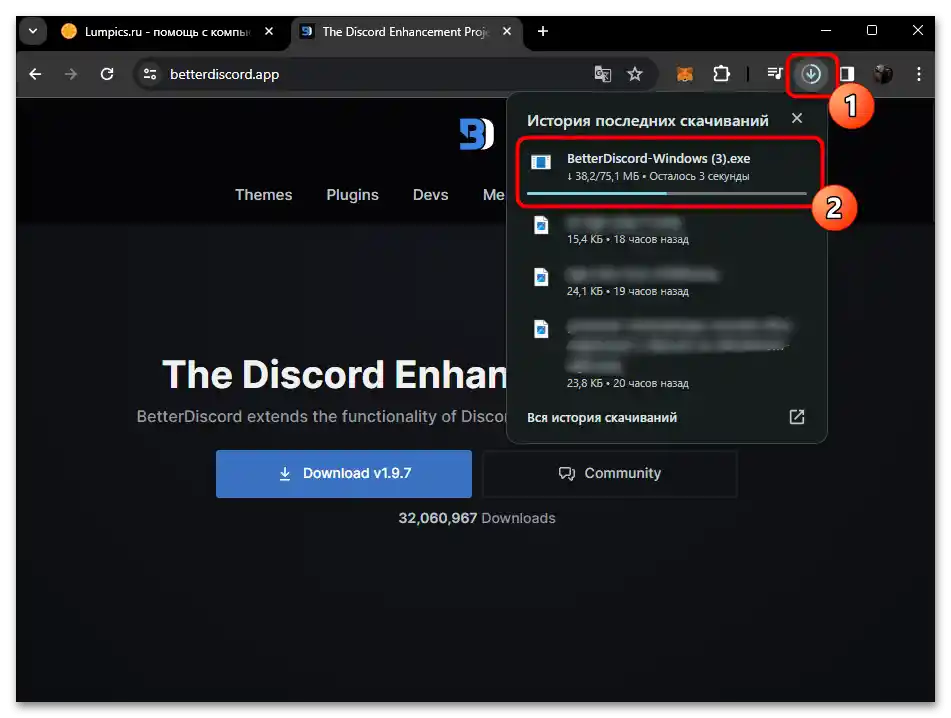
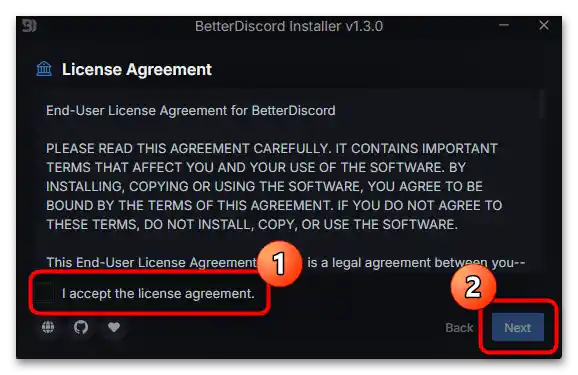
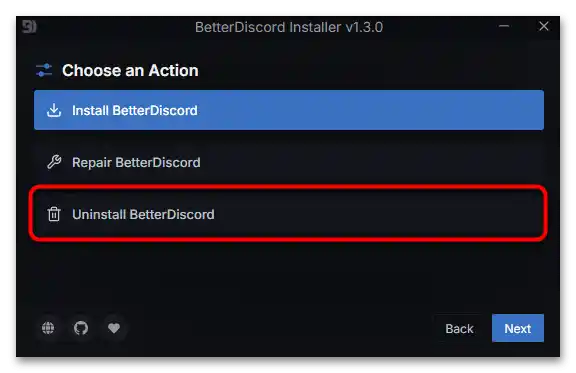
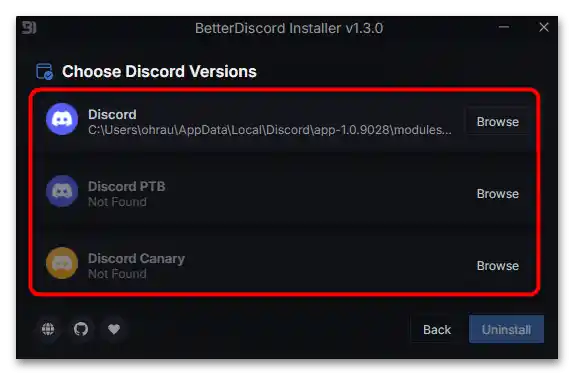
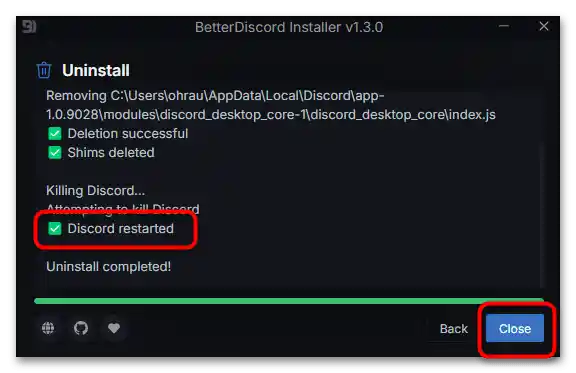
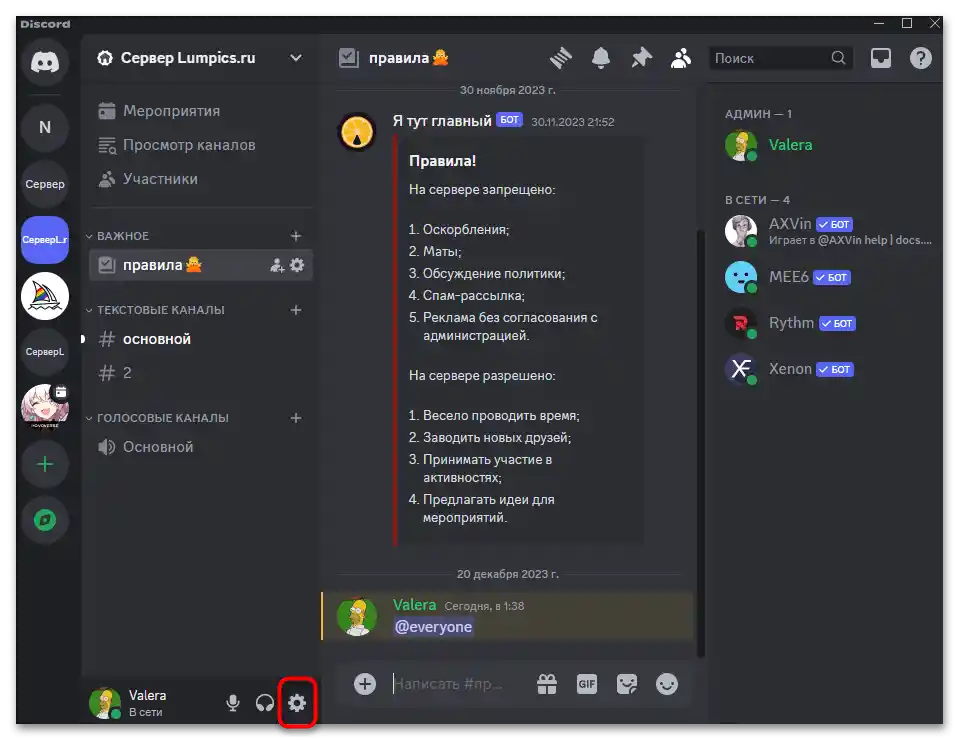
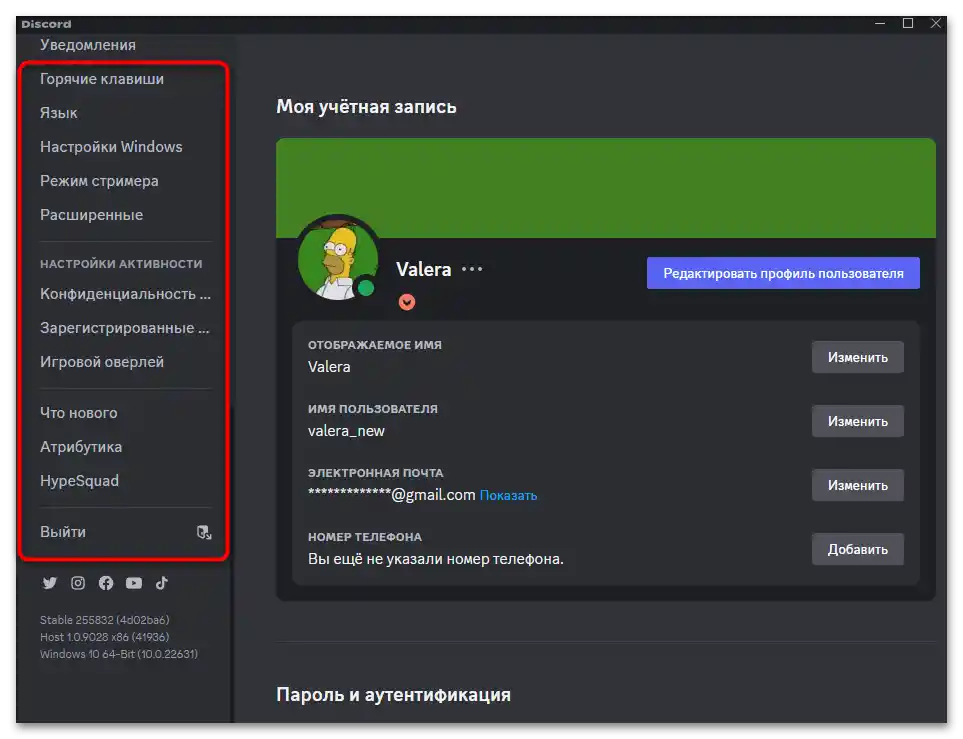
مرحله 2: حذف فایلهای باقیمانده
پس از عمل حذفکننده در سیستمعامل، هنوز برخی فایلها مرتبط با BetterDiscord باقی میمانند. این موضوع ابتدا به پوشههای استاندارد تنظیمات مربوط میشود و سپس به دایرکتوریهایی که تمها و پلاگینها در آنها ذخیره شدهاند. همه اینها، اگر میخواهید ردپای استفاده از برنامه را در ویندوز پاک کنید، باید حذف شوند. این کار به صورت زیر انجام میشود:
- با کلیک راست بر روی "شروع"، ابزار "اجرا" را فراخوانی کنید.
- استفاده از آن برای رفتن به مسیر مورد نظر بسیار آسان است، بنابراین دستور
%appdata%را وارد کرده و برای تأیید آن Enter را فشار دهید. - پس از یک لحظه، پنجرهای با ذخیرهسازی مختلف پوشههای برنامههای نصب شده بر روی صفحه ظاهر میشود. در میان آنها، همه موارد مرتبط با BetterDiscord را پیدا کنید.
- به یاد داشته باشید که در این دایرکتوریها پلاگینها و تمهای قبلاً نصب شده ذخیره شدهاند، بنابراین آنها نیز حذف خواهند شد. اگر این پوشهها را باقی بگذارید، پس از نصب مجدد برنامه، میتوانید از پلاگینها و تمها دوباره استفاده کنید. در غیر این صورت، باید آنها را دوباره دانلود کنید.
- پس از تصمیمگیری، به پوشه اصلی با نام "BetterDiscord" برگردید و آن را حذف کنید، اگر میخواهید این کار را انجام دهید.
- دوباره "اجرا" را راهاندازی کنید، اما این بار از دستور
%localappdata%استفاده کنید تا به مکان دیگری بروید. - در آنجا دوباره باید دایرکتوری با همان نام را پیدا کرده و آن را نیز حذف کنید. پس از اتمام، کامپیوتر را ریستارت کنید و بدانید که احتمالاً دیگر هیچ ردپایی از استفاده از BetterDiscord در رایانه وجود ندارد.
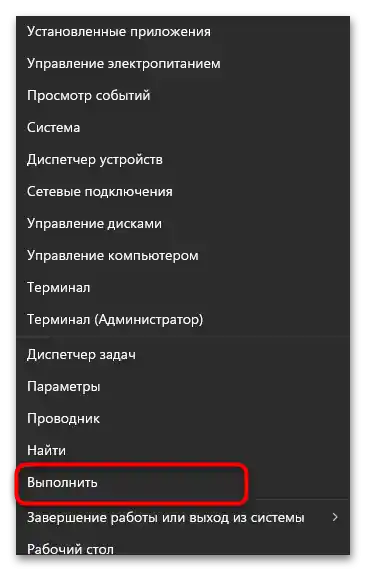
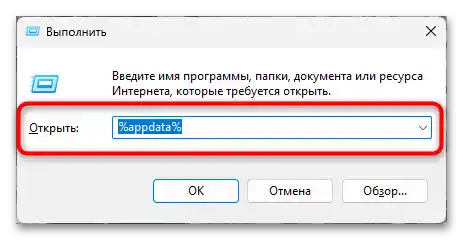
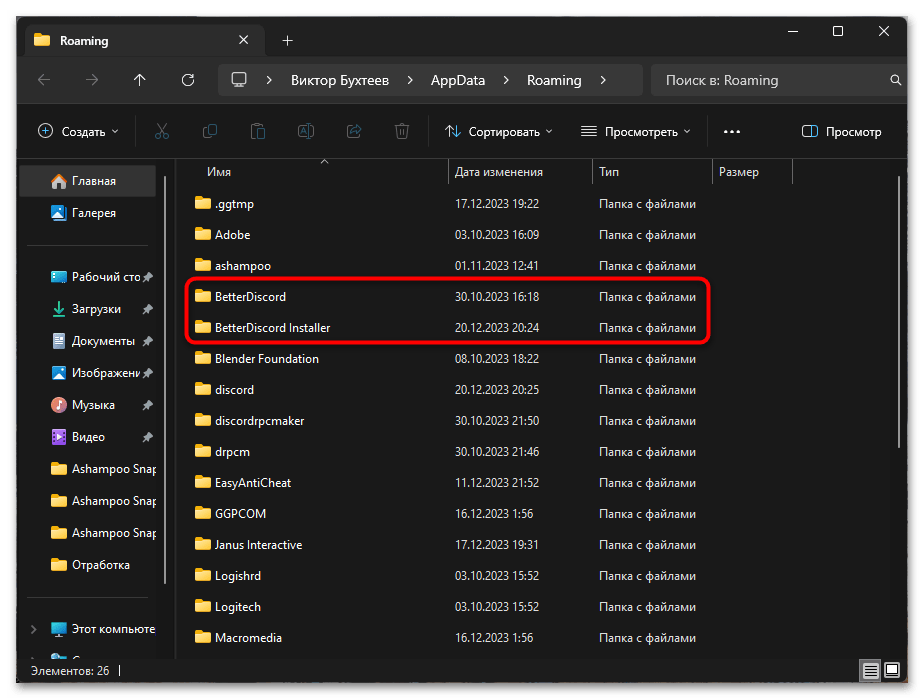
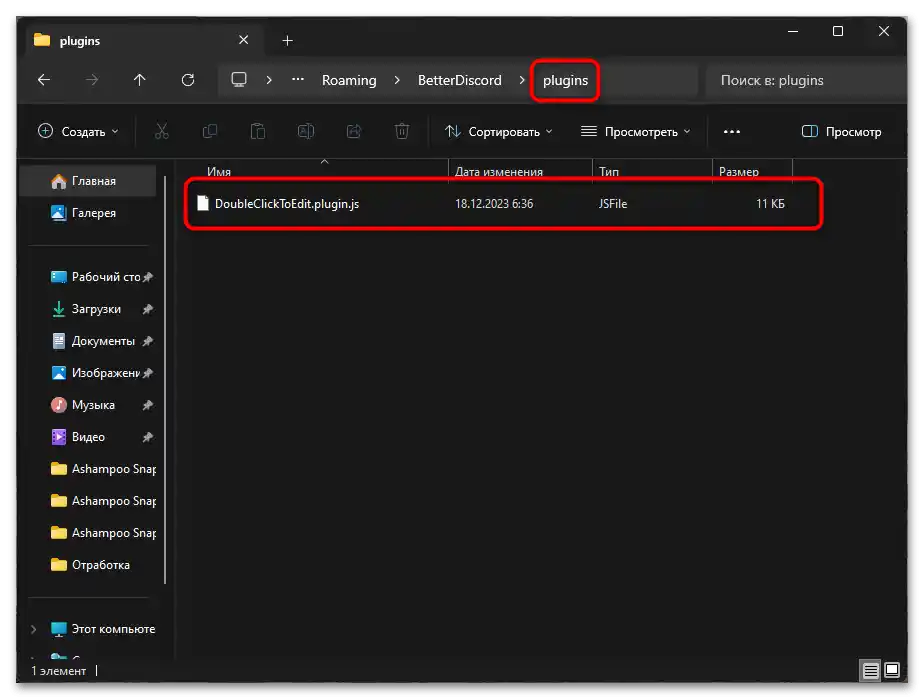
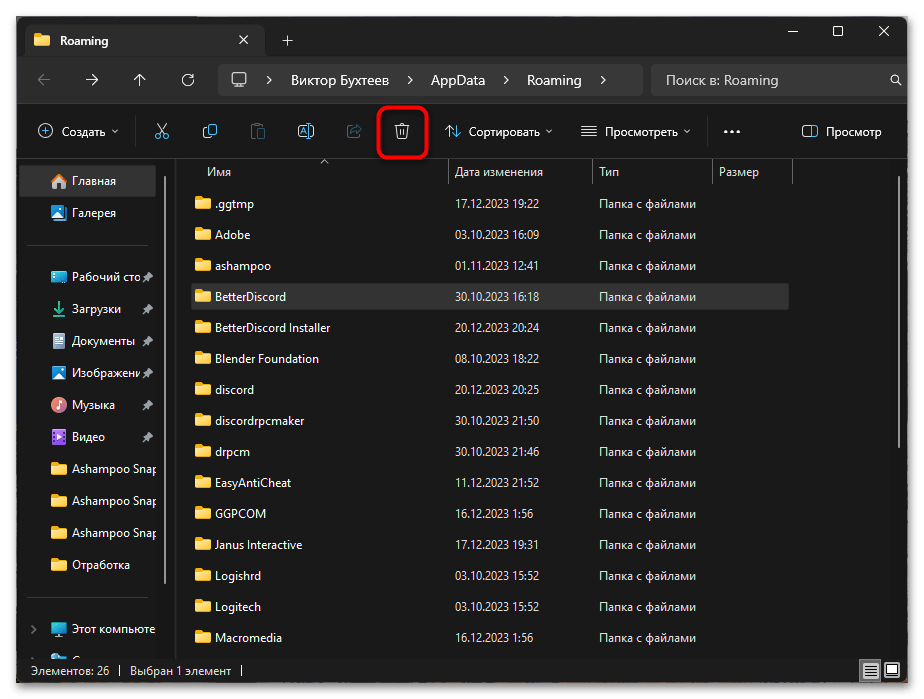
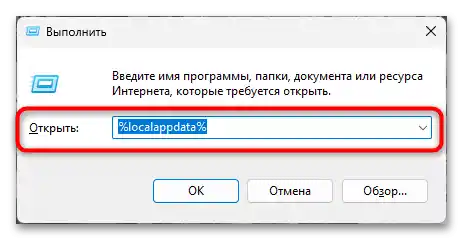
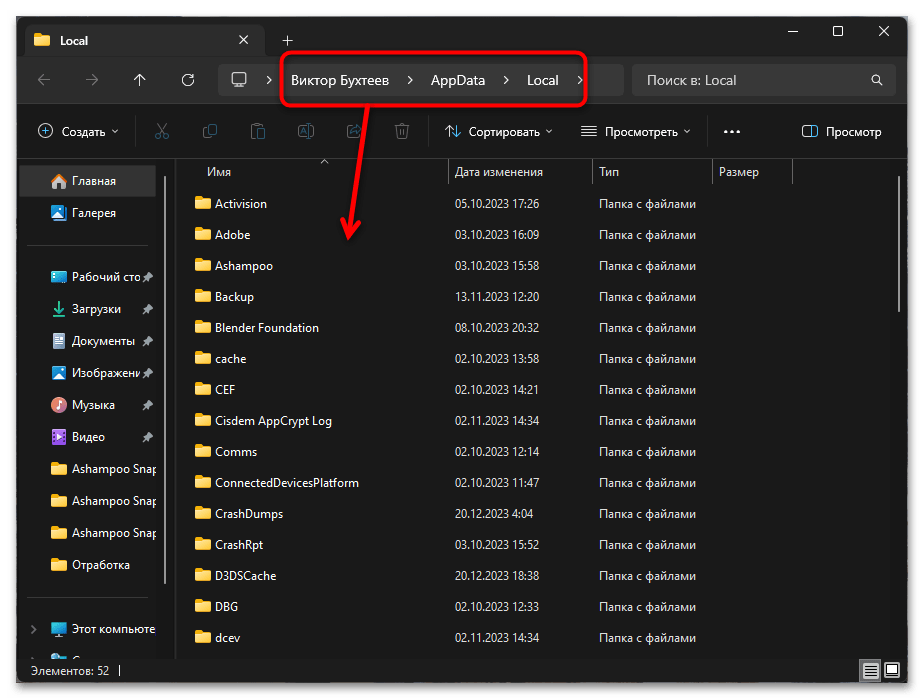
مرحله 3: استفاده از برنامههای پاکسازی زباله در رایانه
برخی کاربران برای حذف فایلهای غیرضروری در رایانه، ترجیح میدهند از برنامههای مختلف استفاده کنند. این برنامهها بهطور جامع عمل میکنند و به سرعت اجازه میدهند تا رکوردهای باقیمانده در رجیستری، دایرکتوریهای خالی و برخی فایلهای مرتبط با برنامههای قبلاً حذف شده را پاک کنند. این فرآیند را میتوان پس از حذف BetterDiscord نیز راهاندازی کرد، اگر این کار را مناسب میدانید.این موضوع در مقالهای دیگر در وبسایت ما با لینک زیر با مثال یکی از محبوبترین برنامههای موضوعی توضیح داده شده است.
جزئیات بیشتر: چگونه با استفاده از برنامه CCleaner کامپیوتر را از زبالهها پاک کنیم
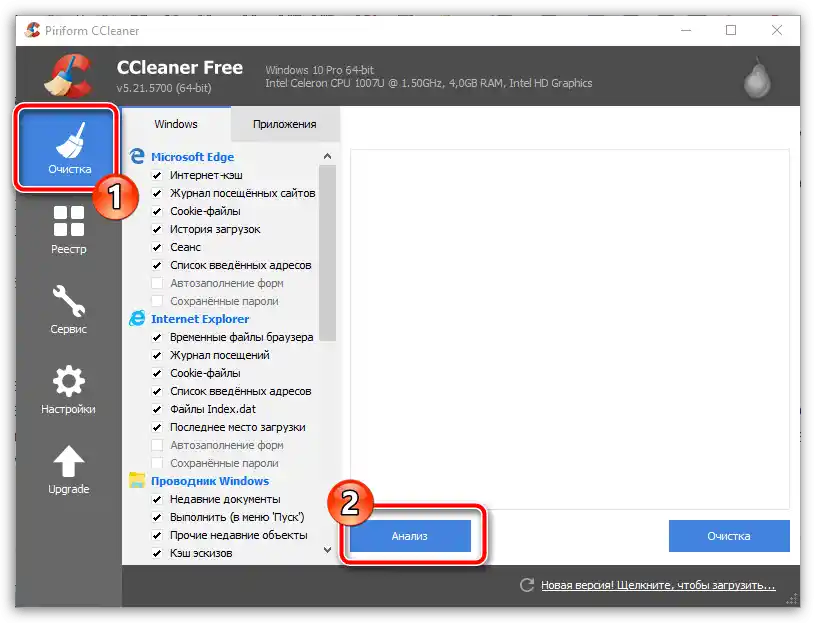
همچنین لازم به ذکر است که روشهای دیگری برای حذف فایلهای باقیمانده نیز پشتیبانی میشوند. انتخاب آنها بستگی به ترجیحات شخصی کاربر و اهداف او دارد. بهطور خاص برای BetterDiscord، کافی است که بهطور دستی از دایرکتوریها خلاص شوید. اما اگر هنوز مشکلاتی مرتبط با وجود این نرمافزار حل نشدهاند، میتوانید به پاکسازی کامپیوتر از فایلهای غیرضروری ادامه دهید.
همچنین بخوانید: پاکسازی ویندوز از زبالهها
BetterDiscord بهندرت مشکلات مختلفی را در ارتباط با راهاندازی پیامرسان یا عملکرد برخی از ویژگیهای خاص آن ایجاد میکند. اما اگر این اتفاق افتاد، حذف پلاگینها یا خود برنامه معمولاً مشکل را حل میکند. در صورت عدم نتیجه، میتوانید بهطور رادیکال اقدام کرده و خود دیسکورد را بهطور کامل دوباره نصب کنید، که در مقالهای دیگر در وبسایت ما با لینک زیر بهطور مفصل توضیح داده شده است.
همچنین بخوانید: چگونه دیسکورد را بهطور کامل از کامپیوتر حذف کنیم